ブログで稼ぐためにはいくつものツールを使います。
この記事ではこれまで僕がブログをやってきて試した中で必須だと判断したものを紹介します。
また、後半の【必須】マークがついていないものは、必須ではないものの、あったほうが良いツールです。
〜この記事の内容〜
- 1 1.Google Chrome(ブラウザ)と拡張機能 【必須】
- 2 2.WordPressのプラグイン(複数) 【必須】
- 3 3.関連キーワード取得ツール(無料サイト) 【必須】
- 4 4.Gmail(Googleアカウント) 【必須】
- 5 5.キーワードプランナー 【必須】
- 6 6.Googleアナリティクス 【必須】
- 7 7.Google Search Console 【必須】
- 8 8.Googleアプリ(スプレッドシート、ドキュメント) 【必須】
- 9 9.Twitter 【必須】
- 10 10.Excel to HTML(無料サイト) 【必須】
- 11 11.WordPress有料テーマ 【必須】
- 12 12.フォトコンバイン(無料サイト) 【必須】
- 13 13.CSS色見本(無料サイト) 【必須】
- 14 14.チャットワーク 【必須】
- 15 15,フェイスブックページ 【必須】
- 16 16.Yahoo JAPAN 【必須】
- 17 17.Yahoo番組表 【必須】
- 18 18.Mac(ノートパソコン)
- 19 19.テンキー付きキーボード
- 20 20.iPhone
- 21 21.iCloudドライブ
- 22 22.外付けハードディスク(モバイル)
1.Google Chrome(ブラウザ)と拡張機能 【必須】
Google Chromeはインターネットを見るためのアプリケーション(ブラウザ)です。
- タブブラウジングがしやすい
- 便利な拡張機能を追加できる
- ブックマークが使いやすい
- Googleアプリが使いやすい
- みんな使っているため情報が多い
というメリットがあります。
ダウンロードは以下から可能です。
>>Googleクローム公式ページ
おすすめ拡張機能はまた別の記事で紹介予定。
(未作成)
2.WordPressのプラグイン(複数) 【必須】
ブログで稼ぐためにはWordPressが必須です。
- 操作が簡単
- プラグインで様々な機能を追加できる
- 無料
というメリットがあります。
WordPressはレンタルサーバーの管理画面からインストール可能です。
基本的な使い方は以下の記事が参考になります。
[kanren2 postid=”371″]
おすすめプラグインについては別の記事で紹介予定です。
(未作成)
記事ができたらまた追記してお知らせします。
3.関連キーワード取得ツール(無料サイト) 【必須】
関連キーワード取得ツールは、ブログ記事のタイトルを作る際に必要になります。
メインキーワードを入力して検索すると、その単語と一緒に検索されているキーワードがたくさん出てくるので、以下で紹介するキーワードプランナーで検索ボリュームを調査するんです。
必ずブックマークして、いつでもさっと使えるようにしておきましょう。
4.Gmail(Googleアカウント) 【必須】
Googleアカウントは、Googleのサービスを利用するのに必要です。
【Googleのサービス】
- Google広告
- Googleアドセンス
- Googleアナリティクス
- Google Search Console
アカウント取得の際にGmailアドレスが取得されます。
複数作ることが可能で、その都度別のGmailアドレスを作りましょう。
Twitter等の複数アカウント取得の際に異なるメールアドレスが必要となるので、すぐに作成できるGoogleアカウントは便利です。
[kanren2 postid=”235″]5.キーワードプランナー 【必須】
キーワードプランナーは「Google広告」の機能の一部です。
Google広告を使用するにはGoogleアカウントで登録する必要があります。
詳細な過去の検索ボリュームを確認できるフル機能を使うには
リスティング広告を出して月々100円以上広告費を使う必要があります。
つまり有料ツールです。
でも月々100円でこんな凄いツールが使えるなら喜んで出しますよ。
キーワードプランナーの使い方やリスティング広告の出し方はまた別の記事でお伝えします。
(未作成)
6.Googleアナリティクス 【必須】
Googleアナリティクスは、ブログの読者の数を把握するツールです。
- どの記事がどれくらい見られているか
- どんな検索キーワードで見に来たのか
- リアルタイムユーザー数(今何人見てるか)
等が確認でき、ブログ全体や記事の改善点を把握するのに便利です。
7.Google Search Console 【必須】
Google Search Consoleは、書いた記事をGoogleにインデックスしてもらったり、記事の検索順位やクリックされた数を確認できるツールです。
サイト登録にやや手間がかかりますが、以下の記事の下の方で解説してます。
[kanren2 postid=”479″]8.Googleアプリ(スプレッドシート、ドキュメント) 【必須】
Googleアプリには様々なものがありますが、ブログ運営においては
- Googleスプレッドシート
- Googleドキュメント
を使います。
マイクロソフトOfficeよりも機能やUIがシンプルで、個人的にはこっちの方が好きです。
無料だし機能は申し分ないので、もう有料のOfficeとか要りません。
Macには
- Numbers(表計算ソフト)
- Pages(ワード的なソフト)
が最初からついてますが、操作が独特でOfficeに慣れてるとちょっと使いにくいんです。
なので、Macの人でもGoogleアプリの方が良いんじゃないでしょうか。
9.Twitter 【必須】
Twitterは個人でやってる人が多いですが、ブログ単位で専用のアカウントを作って記事の拡散に使うと良いです。
書いたばかりの記事は検索に出てきにくいので、Twitterで新記事をつぶやくことで書いてすぐにアクセスを集めることができます。
ただ、Twitterからの流入は「noindex」設定になっているようなので、Googleの評価に影響しないと言われています。
逆に、一つの記事へのリンクをたくさんつぶやいても、悪影響がないとも取れますね。
Twitterのアカウントを増やすには、既存アカウントに設定したメールアドレスとは別のメールアドレスが必要です。
新しいメールアドレスを増やすにはGmailがおすすめ。
10.Excel to HTML(無料サイト) 【必須】
Excel to HTMLは、エクセル等の表計算ソフトで作った表をコピペして、変換ボタンを押すだけでHTMLのテーブルにしてくれます。
見出し行・列の指定もできて便利です。
エクセルの表をWordPressにコピペするだけだと、無駄なタグがたくさん入ってしまって編集しにくくなります。
テーブルのタグを知らない場合は、ちょっと勉強してみましょう。
| 果物の名前 | 色 |
|---|---|
| りんご | 赤 |
| バナナ | 黄色 |
| みかん | オレンジ |
↑この表のコードは以下のようになってます。
|
1 2 3 4 5 6 7 8 9 10 11 12 13 14 15 16 17 18 |
<table> <tr> <th>果物の名前</th> <th>色</th> </tr> <tr> <td>りんご</td> <td>赤</td> </tr> <tr> <td>バナナ</td> <td>黄色</td> </tr> <tr> <td>みかん</td> <td>オレンジ</td> </tr> </table> |
タグの意味は以下の通り
- table=テーブル(表)。
- tr=Table Rowの略。Rowは行(横方向の一行)の意味。
- th=Table Headerの略。Headerは見出しという意味で、太字になります。
- td=Table Dataの略。セルの意味。
構成は、
<表>
<行><セル><セル></行>
<行><セル><セル></行>
</表>
という感じです。
もう一つ例を。
| 果物の名前 | りんご | バナナ | みかん |
|---|---|---|---|
| 色 | 赤 | 黄色 | オレンジ |
上の表と縦横が入れ替わった形です。
↓コードはこちら。
|
1 2 3 4 5 6 7 8 9 10 11 12 13 14 |
<table> <tr> <th>果物の名前</th> <td>りんご</td> <td>バナナ</td> <td>みかん</td> </tr> <tr> <th>色</th> <td>赤</td> <td>黄色</td> <td>オレンジ</td> </tr> </table> |
じっくり見比べてみると何となくテーブルタグのことがわかってきませんか?
エクセル等の表では、
- 横方向=「行」=Row
- 縦方向=「列」=Column
と定義されています。
ブログのアクセスに直接影響するわけではないですが、きちんと整理された表は見やすいので、ぜひ取り入れていきましょう。
11.WordPress有料テーマ 【必須】
WordPressには、「テーマ」という概念があります。
テーマによって
デザイン
機能
SEO性能
などが違うと言われています。
WordPressをインストールすると、最初からいくつかのテーマがインストールされていますが、ほとんどの人は独自にテーマをネットなどで探してダウンロードしてインストールします。
WordPressテーマには
無料テーマ
有料テーマ
があり、その数は把握できないほど多いです。
数百種類あるんじゃないでしょうか。
無料テーマでおすすめなのは「Simplicity2」です。
名前の通り非常にシンプルなデザインで、カスタマイズもしやすくなってます。
しかし、有料テーマの方が断然使いやすく、アクセスも集まりやすいと言われてるんです。
できれば有料テーマを使いましょう。
有料テーマのおすすめは、
OPENCAGEというメーカーの
- ストーク
- スワロー
- ハミングバード
- アルバトロス
の4種類のテーマです。
それぞれちょっとずつ値段が違います。
デザインもちょっとずつ違い、操作性はほとんど同じです。
このサイトは「ストーク」で作ってます。
これらのテーマの良いところはデザインの完成度と、ショートコードの使いやすさです。
ショートコードとは、「ボタン」や装飾をしやすくした機能で、予めぴったりなデザインのものが用意されてます。
自分でつくろうとすると大変だし、こんなクオリティ高いボタンや装飾枠などなかなか作れません。
なので、自分でカスタマイズするのが面倒な場合に、ほぼデフォルトでかなりかっこいいデザインのブログがつくれるOPENCAGEの有料テーマはおすすめです。
トレンドブロガーに有名な「賢威」シリーズもいいですが、最新バージョンの「賢威8」になってかなりダサくなりました。
7はそこそこ良かったんですが・・・。
カスタマイズ次第でどうにでもなるかと思いますが、WordPress初心者にはおすすめできませんね。
12.フォトコンバイン(無料サイト) 【必須】
フォトコンバインは、複数の画像ファイルを隙間なくくっつけてひとつの画像にしてくれるツールです。
無料のサイトなので、ブックマークしておきましょう。
芸能人の私服画像をいくつかくっつけてひとつの画像で紹介する時に便利です。
横4枚、縦2枚ならべてくっつけた画像とかができます。
くっつけるパターンはいくつか選べるので、いちど使ってみるとすぐ分かりますよ。
13.CSS色見本(無料サイト) 【必須】
ブログの文章で、文字の色を変える場合、CSSの数値(RGB値)で指定してあげる必要があります。
例えば白なら#FFFFFF、茶色なら#A52A2A
といった具合です。
でもどの色がどんな文字列なのかわかりませんよね。
そんな時便利なのが「CSS色見本」です。
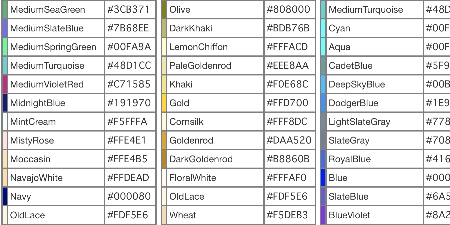
↑こんな感じに、色見本とCSSの文字列が記載された一覧表になってます。
文字の色や表の見出しの色などに使えますんで、ぜひ取り入れてみましょう。
14.チャットワーク 【必須】
チャットワークは仕事上でのやり取りに便利なツールです。
LINEと似てますが、LINEよりも便利です。
- 色んなファイルのやり取り
- 仕事の進行具合の確認
- タスクの設定
などさまざま機能があり、送った文章の編集も可能です。
もちろん取り消しも。
稼ぐためのブログ運営をする場合、コンサルタントに教えてもらうのが一般的です。
コンサルタントとのやりとりにはチャットワークは必須ですし、プライベートでも凄く便利なので、アカウント作成しておきましょう。
アカウント作成は無料でできます。
有料バージョンもありますが、当面は無料でOKです。
15,フェイスブックページ 【必須】
フェイスブックページは、Facebookアカウントを持っている場合作成可能な商用可能なページです。
お店や芸能人などが作ってますよね。
ブログを作ったらフェイスブックページも用意して、ブログのファンを増やすようにします。
WordPressプラグインの設定で、フェイスブックページと連動できますので、記事を投稿したら自動的にフェイスブックページでその記事の紹介が投稿されるわけです。
Facebookをやっていない場合は、まずFacebookアカウントを作りましょう。
16.Yahoo JAPAN 【必須】
Yahooの説明はしなくても良いかもしれませんが、一般のユーザーは知らない機能もあるんです。
タイトル作成の際に、その機能がすごく役にたちます。
YahooやGoogleなどの検索エンジンでは、様々な検索の仕方ができます。
以下の記事にちょっとヒントがあるので見てみましょう。
[kanren2 postid=”262″]体系的にはまとめてませんが、今後改めて紹介していこうと思います。
17.Yahoo番組表 【必須】
「Yahoo番組表」は、上で紹介し記事の中で使っているツールですね。
ブログ記事のネタを無限に発掘できるツールです。
必ずブックマークしておきましょう。
18.Mac(ノートパソコン)
Macはアップル製のパソコンです。
外観のデザインがかっこいいですが、操作性も抜群で、ブログ運営はMacの方がWindowsよりも快適に行なえます。
僕はMacもWindowsも使っていますが、断然Macの方がいいです。
- トラックパッドが使いやすい
- 開いてるウインドウを全部一覧できる
=ミッションコントロール - 複数の画面を行き来できる
=三盆指スワイプ
これらはWindowsでは到底できないメチャクチャ便利な使い方です。
この辺は永遠に追いつかない技術なんじゃないかと感じますね。
でも、現在Windowsマシンを使っていて、Macを買うお金がない場合はWindowsでも十分です。
きちんと動きさえすればOK。
でも、ブログで稼いでお金が出来たらぜひMacを買ってみてください。
凄い使いやすくてびっくりしますよ。
19.テンキー付きキーボード
テンキーは数字を打つ際にあったほうが良いです。
横並びの数字キーではダイナミックに打てませんし、計算とかする場合にもテンキーは合ったほうがいいです。
テンキー単体のキーボードもありますが、できればフルキーボードがいいですね。
Bluetoothのものは尚良いです。
持ち運びも便利だし、付けたり外したりが必要ないので。
20.iPhone
iPhoneがあるとMacとの連携が楽です。
iPhoneで取った写真はそのままMacでも見れますし、スキャナ的な機能も。
必須ではありません。
21.iCloudドライブ
最近のパソコンはハードディスクではなく、起動が速いフラッシュメモリを搭載しているものが多いです。
フラッシュメモリは大容量だと高いので、たくさんデータを保存したりバックアップを取る場合は外付けハードディスク化クラウド(ネット上)のサーバーにするのが一般的になりつつあります。
iCloudはアップルのサービスです。
iPhoneやMacを使っている場合には契約しておくと良いです。
200GBで月々400円。
足りなくなったら、月々1300円の2TBプランにアップグレード!
格安です。
22.外付けハードディスク(モバイル)
外付けハードディスクがあるとバックアップに便利です。
できれば持ち運べるものを選ぶと良いですね。
必ず必要というわけではないですが、バックアップを取っておくといざという時に安心です。
以上がブログで稼ぐために必須なツールとあったほうが良いツールです。
今後、必要に応じて追加していきます。
最後まで見ていただきありがとうございました。
次の記事もお楽しみに。
では!